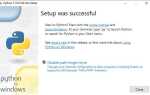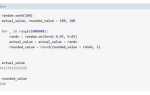Установка библиотеки discord.py и настройка токена
Создание простого экземпляра бота с минимальным кодом
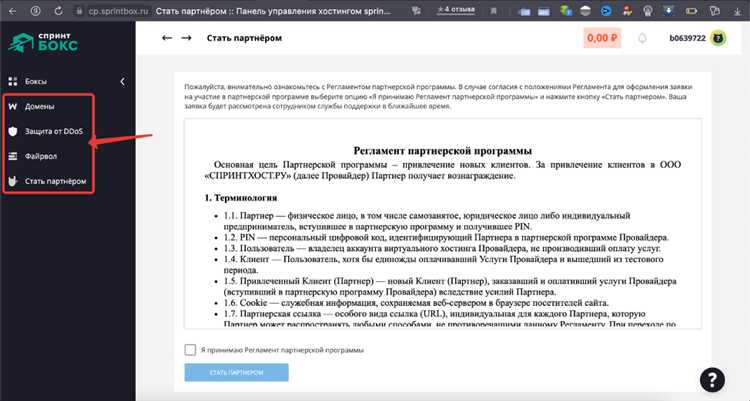
Разбор типов статусов: online, idle, dnd, invisible
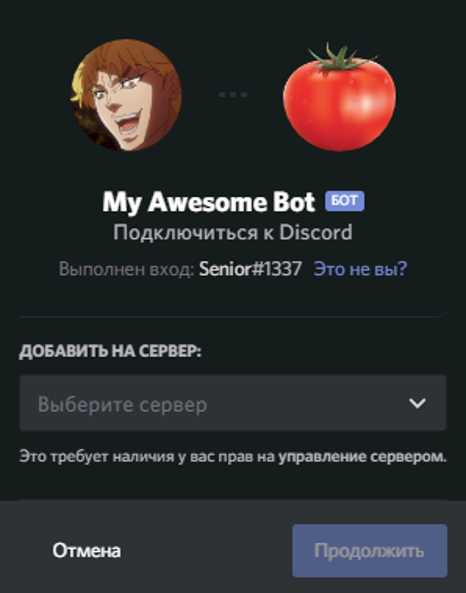
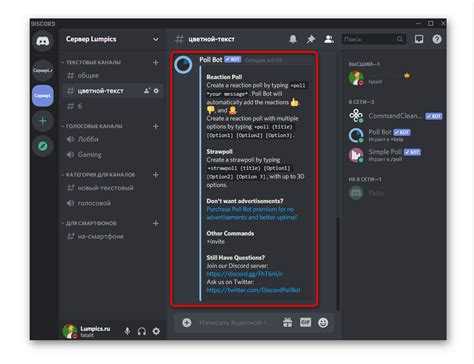
Как задать кастомное сообщение статуса через activity
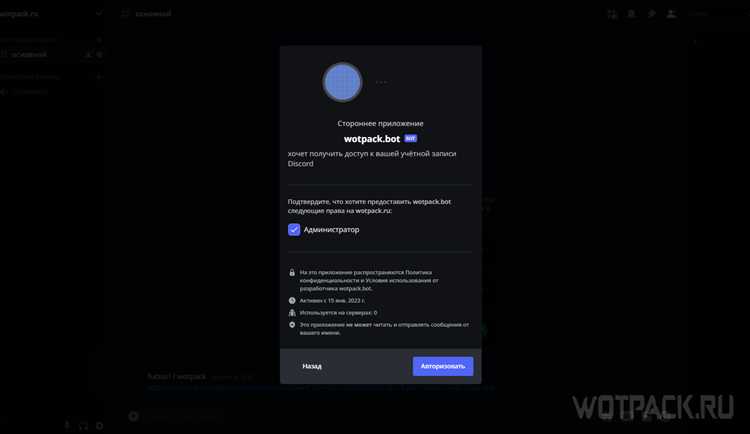
Изменение статуса в реальном времени по команде
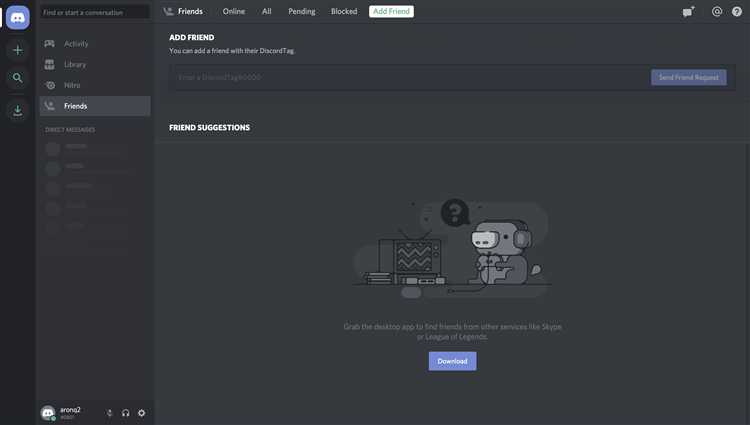
Использование циклов для регулярного обновления статуса
Обработка ошибок при смене статуса и отладка
Установка библиотеки discord.py и настройка токена
Откройте терминал и выполните команду pip install -U discord.py. Это установит последнюю стабильную версию библиотеки. Если нужен доступ к функциям, которые ещё находятся в разработке, используйте pip install -U git+https://github.com/Rapptz/discord.py.
После установки создайте нового приложения в Discord Developer Portal. Перейдите на discord.com/developers/applications, нажмите New Application, укажите имя и сохраните.
Перейдите во вкладку Bot, нажмите Add Bot и подтвердите действие. Скопируйте токен бота, нажав Reset Token → Copy. Токен нужен для подключения библиотеки к API Discord, храните его в секрете.
Создайте в проекте файл .env или config.py, чтобы сохранить токен отдельно от основного кода. Например, в config.py добавьте строку TOKEN = 'ваш_токен'. Это предотвратит случайное раскрытие токена при публикации кода.
Проверьте права бота. Во вкладке OAuth2 → URL Generator выберите bot, отметьте нужные permissions (например, Change Presence для изменения статуса) и сгенерируйте ссылку. Используйте её для добавления бота на сервер.
Создание простого экземпляра бота с минимальным кодом
Для запуска Discord-бота потребуется библиотека discord.py. Установите её командой pip install discord.py. Создайте Python-файл, например bot.py.
В коде подключите библиотеку и определите экземпляр бота:
import discord
from discord.ext import commands
bot = commands.Bot(command_prefix='!')
Используйте минимальный обработчик события on_ready, чтобы убедиться, что бот запустился:
@bot.event
async def on_ready():
print(f'Бот подключен как {bot.user}')
Для запуска бота вызовите bot.run() с вашим токеном:
bot.run('ВАШ_ТОКЕН')
Этот набор команд позволяет создать полностью работающего бота, который подключается к серверу и готов реагировать на команды. Не добавляйте лишние слушатели или расширения, если требуется только базовая работа. Убедитесь, что токен хранится безопасно, например, через переменные окружения.
Разбор типов статусов: online, idle, dnd, invisible
online – задаётся через discord.Status.online. Бот виден как полностью доступный и готовый обрабатывать команды. Применяйте только при полной готовности всех функций, чтобы соответствовать ожиданиям пользователей по скорости и стабильности работы.
idle – активируется с помощью discord.Status.idle. Бот остаётся подключённым, но показывает состояние ожидания. Рекомендуется при выполнении фоновых задач или частичной нагрузке, когда бот может отвечать с задержкой.
dnd – устанавливается через discord.Status.dnd. Бот помечается занятым, уведомления о его активности отключаются. Полезно при обновлениях, стресс-тестах или тяжёлых вычислительных процессах, когда важно снизить количество внешних взаимодействий.
invisible – задаётся через discord.Status.invisible. Бот выглядит офлайн, но сохраняет полную функциональность. Используется для скрытого мониторинга, тестирования или работы без уведомления пользователей о присутствии, чтобы не привлекать внимания во время обслуживания или проверки функций.
Как задать кастомное сообщение статуса через activity
Для установки кастомного статуса бота Discord используется объект discord.Activity. Важно явно указывать тип активности: playing, listening, watching или competing. Это задаётся через параметр type у discord.Activity.
Пример установки статуса: бот «слушает музыку».
import discord
from discord.ext import commands
intents = discord.Intents.default()
bot = commands.Bot(command_prefix='!', intents=intents)
@bot.event
async def on_ready():
activity = discord.Activity(type=discord.ActivityType.listening, name="музыку")
await bot.change_presence(activity=activity)
print(f'Бот {bot.user} готов!')
bot.run('ВАШ_ТОКЕН')
Вместо listening можно подставить другие типы активности:
discord.ActivityType.playing– отображает «Играет в …»discord.ActivityType.watching– «Смотрит …»discord.ActivityType.competing– «Соревнуется в …»
Название активности (name) – это строка, которая будет показана в статусе. Не используйте слишком длинные строки: Discord может их обрезать. Проверяйте итоговый вид статуса сразу после запуска бота.
Чтобы динамически менять статус, например, каждые 10 минут, используйте asyncio или tasks.loop из discord.ext. Это позволяет обновлять сообщение без перезапуска бота.
from discord.ext import tasks
@tasks.loop(minutes=10)
async def update_status():
activity = discord.Activity(type=discord.ActivityType.playing, name="новую игру")
await bot.change_presence(activity=activity)
@bot.event
async def on_ready():
update_status.start()
Убедитесь, что у токена есть разрешение на presence (присутствие), иначе смена статуса работать не будет. В настройках приложения на Discord Developer Portal проверьте, что установлены все необходимые интенты.
Изменение статуса в реальном времени по команде
Для динамического изменения статуса бота в Discord с помощью Python необходимо использовать библиотеку `discord.py`. Чтобы обновить статус бота по команде пользователя, потребуется настроить обработчик событий, который будет слушать сообщения и выполнять изменение статуса при активации команды.
В первую очередь, создайте объект бота с нужными правами и укажите префикс команд. Затем настройте команду, которая будет менять статус бота. Важно понимать, что Discord позволяет изменять не только текст статуса, но и его тип (игра, стрим и т.д.). Для этого используется метод `discord.Game()`, `discord.Streaming()` или `discord.Activity()`.
Пример кода для изменения статуса по команде:
pythonEditimport discord
from discord.ext import commands
bot = commands.Bot(command_prefix=»!»)
@bot.event
async def on_ready():
print(f’Бот вошел в систему как {bot.user}’)
@bot.command()
async def setstatus(ctx, *, status: str):
activity = discord.Game(name=status) # Создаем новый статус
await bot.change_presence(activity=activity) # Меняем статус
await ctx.send(f’Статус изменен на: {status}’)
bot.run(‘YOUR_TOKEN’)
Этот пример показывает, как настроить команду `!setstatus`, которая позволяет менять статус бота на любой текст, переданный в команду. Важно, чтобы статус был задан в виде строки, которая будет отображаться в игровом статусе бота.
Если необходимо установить стриминговый статус, используйте `discord.Streaming()` вместо `discord.Game()`, добавив URL стрима и его название:
pythonCopyEditstreaming_status = discord.Streaming(name=»Стримим Minecraft», url=»https://www.twitch.tv/username»)
await bot.change_presence(activity=streaming_status)
После выполнения команды бот будет отображать выбранный статус в реальном времени, и изменения будут мгновенно видны всем пользователям, взаимодействующим с ботом в Discord.
Использование циклов для регулярного обновления статуса
Циклы в Python предоставляют удобный способ для регулярного обновления статуса бота в Discord. Используя их, можно настроить динамическую смену статуса с определённой периодичностью, что позволяет боту оставаться актуальным и разнообразным в течение работы. Для этого оптимально подходит использование библиотеки `discord.py`, которая поддерживает работу с событиями и состояниями.
Основной механизм, который можно использовать – это бесконечный цикл, который будет менять статус через заданные интервалы времени. Рассмотрим пример реализации:
import discord
import asyncio
client = discord.Client()
@client.event
async def on_ready():
print(f'Мы подключились как {client.user}')
while True:
await client.change_presence(activity=discord.Game('Текущее состояние: Игрок 1'))
await asyncio.sleep(10) # Пауза 10 секунд
await client.change_presence(activity=discord.Game('Текущее состояние: Игрок 2'))
await asyncio.sleep(10) # Пауза 10 секунд
client.run('YOUR_TOKEN')
В приведённом примере используется асинхронная функция `on_ready()`, которая запускается при успешном подключении бота. Цикл `while True` позволяет боту менять статус бесконечно. Важный момент: для реализации пауз используется метод `asyncio.sleep()`, который останавливает выполнение кода на заданное время, не блокируя основное выполнение программы.
- asyncio.sleep() – это асинхронная версия обычного `time.sleep()`, которая позволяет не блокировать цикл, а работать с другими задачами, например, с обработкой событий Discord.
- await client.change_presence() – меняет статус бота, используя класс `discord.Game` для задания типа активности.
Для сложных сценариев, например, когда статус должен зависеть от данных, циклы могут быть вложенными или управляться условиями. Если нужно обновлять статус в зависимости от времени суток, можно использовать дополнительные библиотеки для работы с временем, такие как `datetime`.
Для реализации более гибких решений, можно создавать список возможных статусов и периодически менять их поочередно. Например:
statuses = ['Играет в шахматы', 'Слушает музыку', 'Смотрит видео']
async def update_status():
while True:
for status in statuses:
await client.change_presence(activity=discord.Game(status))
await asyncio.sleep(15) # Меняем статус каждые 15 секунд
Этот подход позволяет использовать список предустановленных статусов и обновлять их с регулярностью, оптимальной для нужд бота.
Не забывайте учитывать, что частое обновление статуса может вызывать нагрузку на сервер и снижать производительность. Поэтому важно настроить разумные интервалы времени, чтобы не перегружать систему и не раздражать пользователей.
Обработка ошибок при смене статуса и отладка
При разработке бота для Discord с использованием Python важно учитывать возможные ошибки, которые могут возникнуть при попытке изменить статус. Проблемы могут быть связаны с неправильной настройкой библиотеки или сетевыми сбоями. Ниже приведены распространенные ошибки и способы их устранения.
- Ошибка авторизации: Одна из самых частых причин – неправильный токен бота. Убедитесь, что токен актуален и не содержит лишних пробелов или символов. Для проверки попробуйте заново сгенерировать токен через панель разработчика Discord.
- Ошибка сетевого соединения: Если бот не может изменить статус, возможно, проблема в подключении к серверу Discord. Проверьте стабильность вашего интернет-соединения, а также убедитесь, что сервер Discord не испытывает технических трудностей.
- Неверное использование метода: Метод для изменения статуса может быть вызван неправильно. Например, при использовании библиотеки discord.py для изменения статуса бот должен быть подключен к Discord API, и метод
change_presenceдолжен вызываться корректно:await bot.change_presence(activity=discord.Game(name="Новый статус"))
Ошибка может возникнуть, если бот не подключен к серверу или если передаются неверные параметры.
- Проблемы с правами доступа: Если бот не имеет необходимых прав, он не сможет изменить статус. Убедитесь, что вашему боту предоставлены права на изменение состояния в настройках сервера. Если бот ограничен правами, он не сможет обновить статус, даже если все другие настройки правильны.
Для отладки таких ошибок рекомендуется использовать встроенный журнал логирования в Python и библиотеки, такие как logging. Это поможет отследить все исключения и оперативно устранить их:
import logging
logging.basicConfig(level=logging.DEBUG)
@bot.event
async def on_ready():
logging.info(f'Бот подключен как {bot.user}')
try:
await bot.change_presence(activity=discord.Game(name="Новый статус"))
logging.info('Статус успешно изменен.')
except Exception as e:
logging.error(f'Ошибка при изменении статуса: {e}')
- Включите подробное логирование: Установите уровень логирования на
DEBUGдля получения всей информации о процессе выполнения. Это поможет выявить проблемы в коде или конфигурации. - Проверяйте ответы от Discord API: Если сервер возвращает ошибку, она будет указана в ответе API. Например, если бот попытается установить статус с некорректными параметрами, Discord вернет ошибку, которую можно вывести в логи.
Кроме того, полезно проверять регулярные обновления библиотеки discord.py, так как с выходом новых версий могут быть изменены некоторые методы или параметры, что также может повлиять на смену статуса.